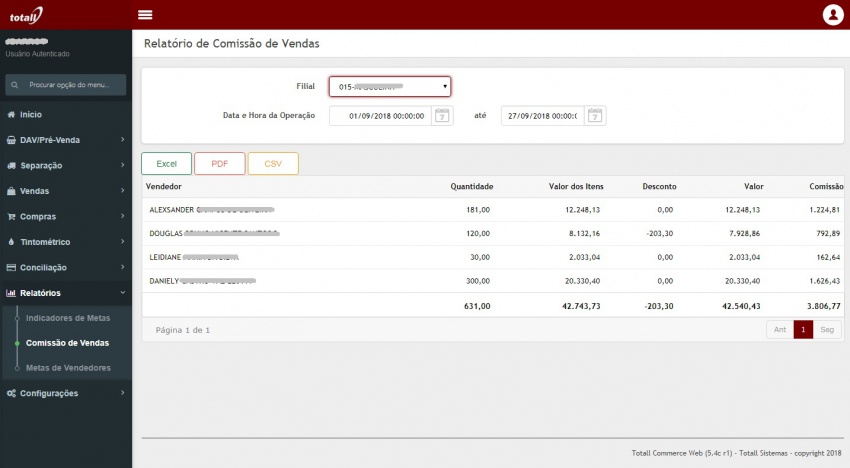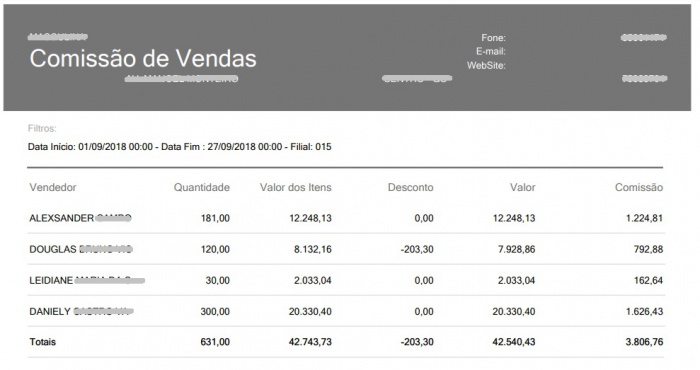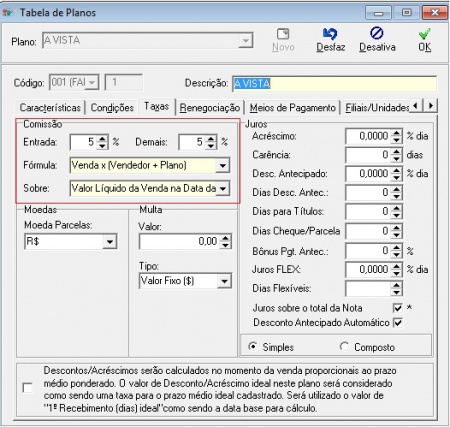Mudanças entre as edições de "Relatório Comissão de Vendas"
(Criou página com '{{MenuLateral|Totall Commerce Web|Totall Backoffice|Totall POS|Comissões}} Esse artigo apresenta os processos para configurar, gerenciar e analisar as comiss...') |
|||
| (Uma revisão intermediária pelo mesmo usuário não estão sendo mostradas) | |||
| Linha 1: | Linha 1: | ||
{{MenuLateral|[[Totall Commerce Web]]|[[Totall Backoffice]]|[[Totall POS]]|[[Comissões]]}} | {{MenuLateral|[[Totall Commerce Web]]|[[Totall Backoffice]]|[[Totall POS]]|[[Comissões]]}} | ||
| − | Esse artigo apresenta os processos para configurar, gerenciar e analisar as | + | Esse artigo apresenta os processos para configurar, gerenciar e analisar as vendas comissionadas por vendedor e período, através do Relatório |
| + | de Comissão de Vendas, gerado pelo Totall Commerce Web.<br> | ||
<br> | <br> | ||
| Linha 30: | Linha 31: | ||
*O sistema verificará primeiramente se há um % de comissão informado para o vendedor e depois para o plano e considerará o cálculo se informado.<br/> | *O sistema verificará primeiramente se há um % de comissão informado para o vendedor e depois para o plano e considerará o cálculo se informado.<br/> | ||
[[Arquivo:ComissaoPlano.jpg|450px]]<BR> | [[Arquivo:ComissaoPlano.jpg|450px]]<BR> | ||
| − | |||
| − | |||
| − | |||
| − | |||
| − | |||
| − | |||
| − | |||
| − | |||
| − | |||
| − | |||
| − | |||
| − | |||
| − | |||
| − | |||
<br> | <br> | ||
| Linha 52: | Linha 39: | ||
<br> | <br> | ||
| − | =Relatório | + | =Relatório Comissão de Vendas= |
| − | Após ter feito todas as configurações necessárias e o sistema já estiver com movimentações de vendas, podemos emitir o Relatório de | + | Após ter feito todas as configurações necessárias e o sistema já estiver com '''movimentações de vendas comissionadas''', podemos emitir o Relatório de Comissão de Vendas. Este relatório é emitido pelo Totall Commerce Web, que é uma página em web que possui conexão com banco de dados da sua empresa.<BR> |
Após logar com o usuário e senha pode-se acesse: {{Tela|Relatórios|Metas de Vendedores}}.<BR> | Após logar com o usuário e senha pode-se acesse: {{Tela|Relatórios|Metas de Vendedores}}.<BR> | ||
| − | O relatório será emitido por filial | + | O relatório será emitido por filial e período.<BR> |
| − | [[Arquivo: | + | [[Arquivo:TelaComissaoVendas.jpg|850px]]<BR> |
| − | [[Arquivo: | + | [[Arquivo:RelComissaoVendas.jpg|700px]]<BR> |
<br/> | <br/> | ||
<small>{{Referencias}}</small> | <small>{{Referencias}}</small> | ||
Edição atual tal como às 12h55min de 20 de setembro de 2018
Esse artigo apresenta os processos para configurar, gerenciar e analisar as vendas comissionadas por vendedor e período, através do Relatório
de Comissão de Vendas, gerado pelo Totall Commerce Web.
Índice
Configurações
Vendedor por Filial
Configure para qual filial os vendedores estão alocados.
No Totall Backoffice >>> Principal >>> Usuários >>> Cadastro e preencha na área: Alocação o campo: Unidade.
Comissão por Vendedor
No Totall Backoffice >>> Principal >>> Tabelas >>> Usuário na guia Identificação na área Financeiro informe o % no campo comissão.
Acesse o artigo Comissões para verificar as configurações necessárias e imprescindíveis para trabalhar com a comissão do vendedor.
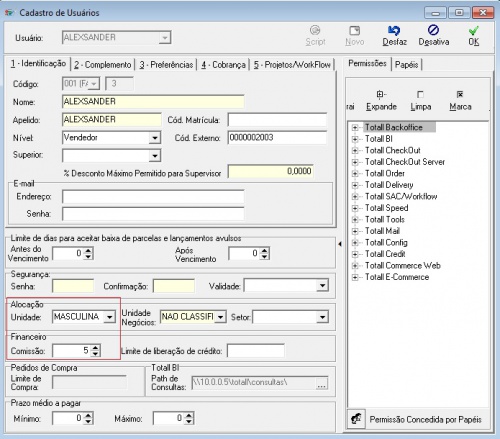
Comissão por Plano
No caso da comissão para vendedores o Totall PoS, leva em consideração a fórmula que está indicada no Plano de Pagamento.
Fórmulas: qual será a forma de cálculo da comissão.
- Venda x Vendedor
- Venda x Plano
- Venda x Produto
- Venda x (Vendedor + Plano)
- Venda x (Vendedor + Produto)
- Venda x (Plano + Produto)
- Venda x (Vendedor + Plano + Produto)
Considerações:
- Os exemplos utilizados para elaboração desse artigo usamos a fórmula: Venda x (Vendedor + Plano), portanto soma-se o % de comissão do vendedor e do plano.
- O sistema verificará primeiramente se há um % de comissão informado para o vendedor e depois para o plano e considerará o cálculo se informado.
Gerenciar Comissões
No Totall Backoffice >>> A Pagar >>> Comissões pode-se consultar, pagar, autorizar, estornar, cancelar e principalmente gerenciar os pagamentos das comissões efetivadas pela sua empresa.
Veja mais detalhes no artigo Comissões.
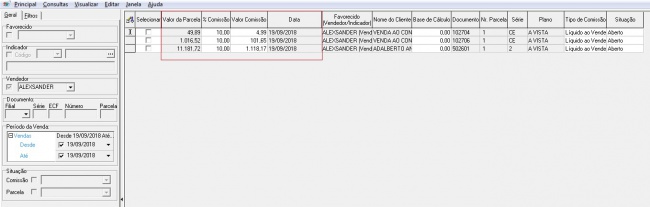
Relatório Comissão de Vendas
Após ter feito todas as configurações necessárias e o sistema já estiver com movimentações de vendas comissionadas, podemos emitir o Relatório de Comissão de Vendas. Este relatório é emitido pelo Totall Commerce Web, que é uma página em web que possui conexão com banco de dados da sua empresa.
Após logar com o usuário e senha pode-se acesse: Relatórios >>> Metas de Vendedores.
O relatório será emitido por filial e período.